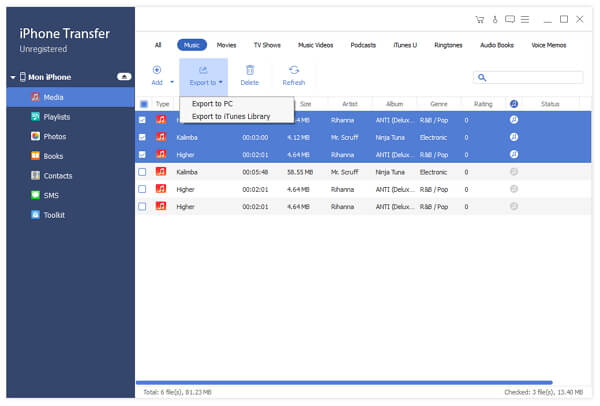Хотя Apple перестает выпускать новые устройства iPod, многие люди по-прежнему предпочитают слушать музыку со своего iPod. Чтобы слушать любимые песни, сначала нужно скачать музыку на iPod с вашего компьютера или других источников.
iTunes был разработан как музыкальный менеджер для iPod, и теперь у него много функций, от передачи данных до резервных устройств iOS. Другими словами, он по-прежнему доступен для загрузки музыки на iPod. Конечно, многим пользователям не нравится iTunes. Поэтому мы поделились 3 способами, которые помогут вам добавить музыку на iPod в этом посте.
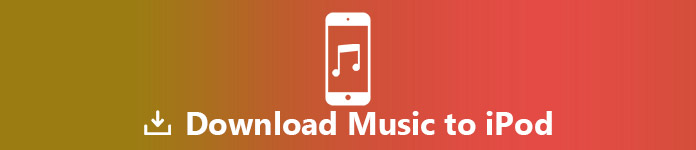
- Часть 1: Как поставить музыку на iPod через iTunes
- Part 2: загрузите музыку на iPod из приложения iTunes Store
- Часть 3: Как перенести любую музыку на iPod
Содержание
Часть 1: Как поставить музыку на iPod через iTunes
Вы можете использовать USB-кабель для перенести данные iPod в iTunes, Напротив, вы также можете передавать файлы из iTunes на iPod. Для записи песен на iPod с помощью iTunes вам понадобится USB-кабель и музыка будет сохранена на вашем жестком диске.
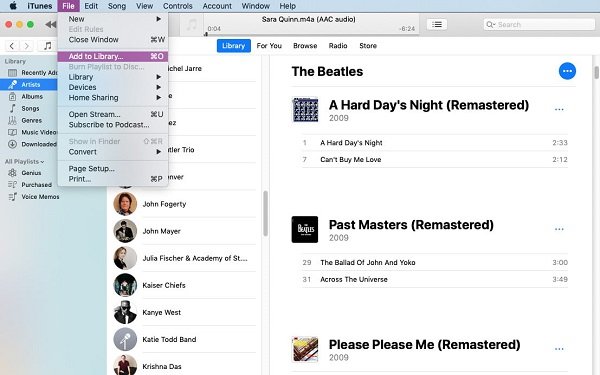
Шаг 1: Откройте iTunes после установки на свой компьютер. Если он уже установлен на вашем компьютере, обновите его до последней версии.
Шаг 2: Развернуть Отправьте меню, выберите Добавить в библиотеку и добавьте музыку, которую хотите перенести на iPod, в библиотеку iTunes.
Шаг 3: Затем подключите iPod к компьютеру через USB-кабель, и iTunes автоматически обнаружит ваш iPod. (iTunes не распознает iPod?)
Если вы включили функцию автоматической синхронизации для музыки, песни, добавленные в медиатеку iTunes, будут автоматически синхронизированы с iPod.
Шаг 4: Чтобы добавить музыку на iPod вручную, перейдите на музыка в разделе Библиотека раздел. Тогда вся музыка в вашей библиотеке будет отображаться.
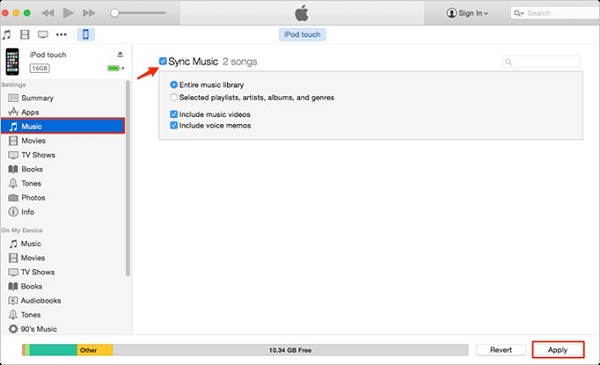
Шаг 5: Press Ctrl кнопка в Windows или команда на Mac, и выберите нужные песни. Затем перетащите их на приборы раздел на левой стороне.
Шаг 6: Дождитесь завершения процесса, а затем выйдите из iTunes и отсоедините iPod. Теперь вы можете найти новую добавленную музыку в скачать Музыка вкладка приложения Музыка.
Поскольку Apple ввела в iTunes серьезные положения об авторском праве, на iPod можно ставить только незащищенную музыку.
Часть 2: Загрузите музыку на iPod из приложения iTunes Store
Если вы хотите загрузить музыку на iPod, iTunes Store является еще одним источником. Этот способ требует вашей кредитной карты и хорошего соединения Wi-Fi. Более того, как только вы купите песню в iTunes Store на любом устройстве, вы можете в любое время загрузить ее на свой iPod.
Как записать музыку на iPod из iTunes Store

Шаг 1: Откройте приложение iTunes Store на главном экране. Подключите iPod к сети Wi-Fi.
Шаг 2: Нажмите Поиск и введите ключевое слово, например имя, исполнителя, жанр и т. д., чтобы найти песни, которые вы хотите прослушать на iPod.
Шаг 3: Нажмите кнопку цены рядом с нужной песней и нажмите Кнопка Купить (Медиа), Следуйте инструкциям на экране, чтобы загрузить музыку на свой iPod.
Как скачать купленную музыку на iPod
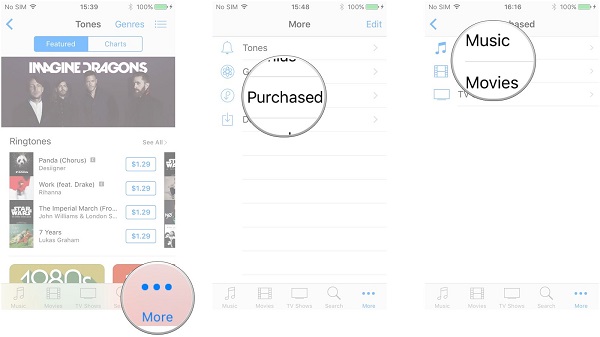
Шаг 1: Чтобы добавить музыку, купленную ранее в iTunes Store, на свой iPod, перейдите на Еще вкладка в нижней части приложения iTunes Store.
Шаг 2: Тогда голова к Купленный > музыка > Не на этом iPod, Выберите музыку и нажмите Скачать значок, чтобы добавить музыку к вашему iPod.
Купленные песни удалены из iTunes Store? Сначала восстановите покупки iTunes.
Часть 3: Как перенести любую музыку на iPod
Теперь Apple решила остановить iTunes отчасти потому, что он слишком толстый. Кроме того, iTunes может перезаписать текущую музыку на iPod при синхронизации. Имеет смысл, что многие люди ищут альтернативу iTunes. Apeaksoft iPhone Transfer это одна из лучших альтернатив iTunes с обширными полезными функциями.
- Положите музыку на iPod в один клик без iTunes.
- Не прерывайте существующую музыку на iPod во время передачи данных.
- Конвертируйте музыку в нужные аудио форматы во время процесса.
- Работа для широкого спектра iPod, iPhone и iPad.
Короче говоря, iPhone Transfer — это лучший вариант для добавления музыки на iPod без потери качества.
Как поставить музыку на iPod без iTunes
Шаг 1: Получите лучшую альтернативу iTunes
iPhone Transfer — это настольная программа, поэтому вам необходимо скачать и установить ее на свой компьютер. Есть другая версия для Mac OS X.
Откройте его и подключите iPod к компьютеру с помощью USB-кабеля. Программа сразу обнаружит ваш iPod.

Шаг 2: Предварительный просмотр и управление музыкой на вашем iPod
На домашнем интерфейсе будет отображаться основная информация о вашем iPod, включая информацию о свободном пространстве. Перед добавлением музыки на iPod убедитесь, что на вашем устройстве достаточно места.
(Не хватает места на iPod? Просто удалить ненужные песни с iPod первый.)
К музыка И выберите Вся музыка на левой стороне, чтобы отобразить все песни на вашем iPod. Проверьте нежелательную музыку и нажмите Trash значок в верхней части окна, чтобы освободить место.

Шаг 3: Положите любую музыку на iPod без потери качества
Затем, щелкните Дополнительная значок и выберите Добавить файлы or Добавить папку вариант. Последний используется для добавления всех песен в папке на ваш iPod в пакетном режиме. Найдите нужную музыку в диалоге открытия файла, выберите их и нажмите кнопку «Открыть», чтобы сразу же добавить их на iPod.
Примечание: Текущие поддерживаемые форматы аудио для iPod touch: AAC, HE-AAC, ALAC, MP3, AIFF и AA. Если вы используете iTunes для загрузки музыки на iPod, сначала вам нужно конвертировать песни в поддерживаемые форматы. iPhone Transfer может конвертировать вашу музыку автоматически во время передачи данных. Таким образом, это удобный способ поставить любую музыку на ваш iPod. Еще одним преимуществом является сохранение текущей музыки на iPod в безопасности. Общеизвестно, что iTunes перезапишет вашу музыку с помощью библиотеки iTunes.
Заключение
Согласно недавнему опросу, iPod по-прежнему является популярным музыкальным плеером среди покупателей. Хотя iPhone и iPad оснащены одинаковыми функциями, более длительное время автономной работы позволяет легко слушать музыку в дороге. Вообще говоря, у вас есть три способа загрузки музыки на iPod, iTunes, iTunes Store и стороннее программное обеспечение, такое как Apeaksoft iPhone Transfer. iTunes по-прежнему является хорошим вариантом для размещения вашей любимой музыки на iPod, если вы не против минусов.
Вы не знаете как скинуть музыку на iPod? Многие не любят продукцию Apple: туда нельзя залить файлы папками, как на большинстве плееров и других гаджетов. Приходится использовать программы iTunes и скачивать музыку только через нее или в магазине iTunes Store. Но в этом нет сложности, к iTunes просто нужно привыкнуть.
Скачиваем iTunes
Скачать программу iTunes Вы можете бесплатно с официального сайта Apple. Доступна для пользователей и PC, Mac. Если уже есть iTunes на компьютере – проверьте, свежая ли версия установлена. В случае, если программа устарела, можно столкнуться с многими проблемами. Она может не увидеть Ваше устройство. Скачав iTunes последней версии, устанавливаем её в нужную директорию и переходим к подключению устройства.
Подключаем iPod
Обычно при подключении плеера iPod программа iTunes распознает его автоматически. Никаких драйверов для устройства устанавливать не нужно. Компьютером iPod воспринимается как флеш-накопитель, поэтому туда и без iTunes можно скачивать информацию, но исключительно чтобы скопироватьданные на другой компьютер. iPod их воспроизводить не будет.
Если компьютер или программа не видит iPod – попробуйте перезагрузить свой PC или Mac. Обратите внимание, появилось ли какое-нибудь сообщение на самом устройстве, идет ли зарядка. Дело может быть в кабеле. Для устаревших моделей объяснением может быть повреждение кабеля (часто он рвется у самого штекера). Более новые и совершенные модели имеют интерфейс Lightning. Он должен быть оригинальным, т. к. в противном случае подключить его не удастся вовсе. Система iOS распознает такие кабели и начинает «ругаться».
Заходим в программу iTunes
Открыв iTunes, Вы увидите значок с iPod. На него нужно щелкнуть (если эта страница не откроется автоматически), и тогда перед Вами окажутся настройки (вкладка «Обзор»). Если Вы подключаете iPod впервые – сначала предлагается выполнить настройку устройства. Здесь нет ничего сложного: iTunes самостоятельно проведет по всем необходимым шагам.
В меню «Обзор» можно установить последнее обновление системы iPod. Это особенно актуально, если речь об устаревших моделях устройства или об iPod, где минимум функционала (nano или shuffle). iPod touch спокойно обновляется с помощью Wi-Fi. Также здесь можно восстановить iPod. Он окажется в том состоянии, в каком его выпустили производители на заводе.
Скачиваем музыку
Для того, чтобы закачать музыку, нам понадобится раздел «На моем устройстве». Открываем вкладку «Музыка». Здесь сразу выводится список уже загруженной музыки. Для того, чтобы записать на iPod новые музыкальные файлы, достаточно лишь выделить необходимые и переместить их в это окно. Они довольно быстро загрузятся и конвертируются.
Настройку конвертирования и качества музыки нужно произвести заранее. Для более высокого качества – в настройках снимите галочку с опции «Снижать битрейт для песен высокого качества до 256 кБит/сек AAC. Тогда Вы будете наслаждаться отличным звучанием.
Пара слов для тех, кто привык слушать музыку, ориентируясь на папки. В iPod всё сортируется по альбомам и исполнителям. Сначала будет непривычно, а потом Вы поймете, что такое прослушивание музыки гораздо удобнее. Для этого существуют плейлисты. Туда нужно переместить музыку по любым придуманным параметрам. Как вариант – можно сделать папку «Музыка для бега», «Музыка в машину», выбрать набор песен под настроение или делать подборки лучших треков исполнителя. B это будет гораздо интереснее и правильнее.
Если на компьютере музыки нет, и Вы готовы воспользоваться iTunes Store, чтобы приобрести её – в соответствующей вкладке можете посетить данный магазин от Apple. Особенно актуально для меломанов, которые ждут выпуска нового альбома любимого исполнителя.
Резюмируем
Если Вы приобрели iPod – не спешите жаловаться на закрытую систему устройства. Пару раз открыв программу iTunes, научитесь пользоваться ей. В iTunes есть всё для удобного скачивания музыки и прослушивания на плеере. Не забывайте, что скачивать её можно также и с самого устройства, с помощью платных сервисов. Для этого достаточно подключения к интернету и иметь средства на привязанной карте.
Как скинуть (закачать) музыку на iPod 2 (40%) 6 голос
Вы, наконец, приобрели свой первый iPod и хотите закачать на него свою любимую музыку. Способы закачки музыки на iPod и mp3 плеер другой компании сильно отличаются. На другой mp3 плеер вы закачивали музыку с помощью проводника Windows в виде mp3 файлов. Но с закачкой музыки на iPod все иначе – нельзя просто перетащить аудиофайл в папку с музыкой на вашем плеере, а для этого нужно использовать бесплатную программу iTunes компании Apple. С первой попытки это покажется вам сложным, но этот способ очень продуманный, удобный и приятный. Стоит обратить внимание на то, что способ закачки медиафайлов для моделей iPod- shuffle, nano и touch – одинаков.
Установка программы
Для этого нужно скачать и установить бесплатную программу с официального сайта Apple, которая называется iTunes. Все операции с закачиванием музыки совершаются с ее помощью, а также в ней есть радио, в котором вы найдете все жанры, которые вас интересуют: от непопулярных dark-ambient и chillout до «мейнстримовых» pop и hip-hop.
Сразу после установки и запуска программы вы открываете свой мир музыки и развлечений.
Добавление музыкальных файлов в фонотеку
Для добавления музыки в фонотеку нужно пройти по пунктам: Файл > Добавить файл в фонотеку (Добавить папку в фонотеку), найти и выбрать нужные вам музыкальные файлы.
Процесс добавления вашей музыки в виде файлов отображается на экране в окне состояния.
Проделав все выше описанное, в вашей фонотеке iTunes появились ваши музыкальные файлы, которые можно слушать и переносить на iPod.
Синхронизация
Если вам нужно, чтобы фонотека всегда была организована, нужно пройти по пунктам: Правка > Настройки > Дополнения > Основные, а затем поставить галочку напротив Копировать в папку iTunes Music при добавлении музыкальных файлов в фонотеку.
Далее необходимо присоединить плеер к вашему компьютеру с помощью USB-порта и выбрать его в программе iTunes. В закладке Музыка нужно выбрать пункт Синхронизировать музыку, а затем Применить, и ваша любимая музыка автоматически будет записана на iPod.
Синхронизация плеера iPod происходит в программе iTunes после того, как файлы, которые нужно закачать на плеер, уже загружены в вашу фонотеку iTunes. Если формат файлов, которые вы перенесли в программу, не поддерживается плеером iPod, то iTunes автоматически предложит их конвертировать. Сама синхронизация занимает около 5-10 минут.
В фонотеке можно выбрать те музыкальные файлы, которые вы хотите перенести на iPod – сразу все (если позволяет состояние и объем памяти вашего плеера) либо один или несколько ваших плейлистов.
После записи музыки на iPod на экране в окне состояния вы увидите сообщение Синхронизация iPod завершена.
Удаление музыкальных файлов
Для того чтобы удалить закачанные музыкальные файлы, нужно открыть в фонотеке iTunes папку Музыка и удалить ненужные вам композиции. Далее откройте в программе iTunes ваш телефон и выберите вкладку Музыка, а затем нажмите кнопку для синхронизации.
Теперь вы можете отсоединить свой iPod (USB-порт) от компьютера и наслаждаться вашими любимыми музыкальными дорожками.